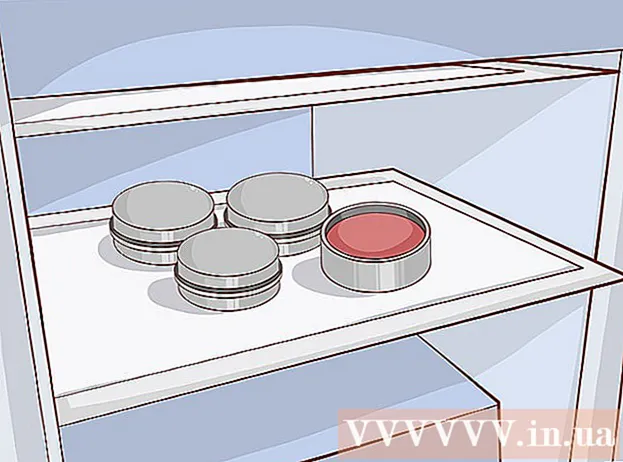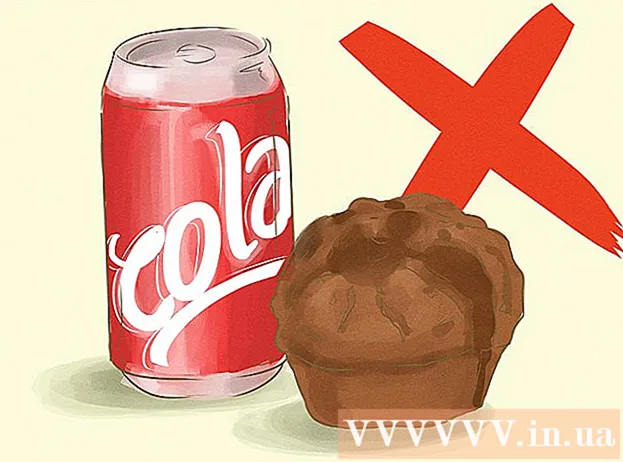May -Akda:
Marcus Baldwin
Petsa Ng Paglikha:
20 Hunyo 2021
I -Update Ang Petsa:
24 Hunyo 2024

Nilalaman
- Mga hakbang
- Bahagi 1 ng 2: Paglilinis ng lugar
- Bahagi 2 ng 2: Pag-install ng Laro: Pag-troubleshoot
- Nagkakaproblema sa pagbaril
Ang GTA V ay ang pinakamalaking laro sa serye ng Grand Theft Auto hanggang ngayon at magagamit sa dalawang mga disc sa Xbox 360. Sa kasamaang palad, salamat sa proseso ng pag-install ng laro, pagkatapos ng unang pag-install, hindi mo na kailangang baguhin ang mga disc. Upang mai-install ang laro, kakailanganin mong magbakante ng puwang sa hard drive ng iyong console. Kung mayroon kang isang Xbox 360 Arcade o Xbox 360 Core, pagkatapos ay kakailanganin mong i-install ang laro sa isang panlabas na hard drive dahil ang panloob na drive ng mga modelong ito ng Xbox ay walang sapat na puwang sa disk.
Mga hakbang
Bahagi 1 ng 2: Paglilinis ng lugar
 1 Suriin kung magkano ang libreng puwang na magagamit sa hard drive ng iyong console. Nangangailangan ang GTA V ng 8GB ng hard drive space sa Xbox 360.
1 Suriin kung magkano ang libreng puwang na magagamit sa hard drive ng iyong console. Nangangailangan ang GTA V ng 8GB ng hard drive space sa Xbox 360. - Pindutin ang pindutan ng Gabay sa iyong controller.
- Buksan ang tab na "Mga Setting" at piliin ang pagpipiliang "System".
- Mula sa menu ng Mga Pagpipilian ng System, piliin ang pagpipiliang Storage.
- Sa window na ito, makikita mo ang dami ng libreng puwang sa lahat ng mga nakakonektang imbakan na aparato. Dapat na mai-install ang GTA V sa isang hard drive ng Xbox 360 o USB drive.
 2 Tanggalin ang mga file na hindi mo na kailangan. I-uninstall ang mga laro na hindi mo na kailangan o hindi naglalaro upang magbakante ng puwang sa iyong hard drive. Upang mai-install ang laro, ang iyong hard drive ay dapat magkaroon ng hindi bababa sa 8 GB ng libreng puwang, at mas mabuti na 10 GB.
2 Tanggalin ang mga file na hindi mo na kailangan. I-uninstall ang mga laro na hindi mo na kailangan o hindi naglalaro upang magbakante ng puwang sa iyong hard drive. Upang mai-install ang laro, ang iyong hard drive ay dapat magkaroon ng hindi bababa sa 8 GB ng libreng puwang, at mas mabuti na 10 GB. - Piliin ang drive na nais mong tanggalin ang isang bagay.
- Piliin ang kategorya na naglalaman ng mga file na nais mong tanggalin. Ipapakita ng screen ang dami ng disk space na sinasakop ng bawat kategorya.
- Piliin ang file na nais mong tanggalin, pagkatapos ay piliin ang "Tanggalin". Hihilingin sa iyo na kumpirmahin ang pagtanggal ng file.
- Gawin ang pareho para sa lahat ng mga file na nais mong tanggalin.
 3 Gumamit ng isang USB drive kung nagkakaproblema ka sa pagpapalaya ng sapat na espasyo, o kung mayroon kang isang 4GB Xbox 360 o Xbox 360 Arcade / Core. Ang kapasidad ng memorya ng mga modelong ito ng Xbox 360 ay 4GB lamang at hindi mapapalitan ng isang bagong hard drive. Ikonekta ang isang USB storage device upang magdagdag ng mas maraming espasyo sa imbakan.
3 Gumamit ng isang USB drive kung nagkakaproblema ka sa pagpapalaya ng sapat na espasyo, o kung mayroon kang isang 4GB Xbox 360 o Xbox 360 Arcade / Core. Ang kapasidad ng memorya ng mga modelong ito ng Xbox 360 ay 4GB lamang at hindi mapapalitan ng isang bagong hard drive. Ikonekta ang isang USB storage device upang magdagdag ng mas maraming espasyo sa imbakan. - Kung magpasya kang mai-install ang laro sa isang USB flash drive, ang memorya nito ay dapat na hindi bababa sa 16 GB. Dapat din itong isang USB 2.0 flash drive na may binasang bilis na 15 MB / sec. Upang makuha ang pinakamahusay na pagganap sa paglalaro, gumamit ng isang bagong USB drive.
- Tiyaking na-update ang console sa pinakabagong bersyon.
- Ipasok ang iyong flash drive o hard drive sa USB port sa console.
- Pindutin ang pindutan ng Gabay sa iyong controller. Piliin ang "Mga Setting" at pagkatapos ay ang "System". Sa menu na "Mga Setting ng System", mag-click sa pagpipiliang "Storage".
- Piliin ang "USB Mass Storage Device" at pagkatapos ay mag-click sa pagpipiliang "I-configure Ngayon" upang mai-format ang drive.
Bahagi 2 ng 2: Pag-install ng Laro: Pag-troubleshoot
 1 Ipasok ang unang game disc sa iyong console. Siguraduhing ipasok ang unang disc dahil ito ay ang disc ng pag-install.
1 Ipasok ang unang game disc sa iyong console. Siguraduhing ipasok ang unang disc dahil ito ay ang disc ng pag-install.  2 Buksan ang tab na Home sa Control Panel, piliin ang Play Grand Theft Auto V, pagkatapos ay pindutin ang A sa iyong controller. Pagkatapos nito, magsisimula ang pag-install ng laro.
2 Buksan ang tab na Home sa Control Panel, piliin ang Play Grand Theft Auto V, pagkatapos ay pindutin ang A sa iyong controller. Pagkatapos nito, magsisimula ang pag-install ng laro. - Kung hindi mo sinasadyang ipinasok ang Disc 2, hihilingin sa iyo ng system na ipasok ang Disc 1.
 3 Piliin ang drive kung saan mai-install ang GTA V. Tiyaking ang napiling drive ay may hindi bababa sa 8 GB ng libreng puwang.
3 Piliin ang drive kung saan mai-install ang GTA V. Tiyaking ang napiling drive ay may hindi bababa sa 8 GB ng libreng puwang.  4 Hintaying makumpleto ang pag-install. Magtatagal ito ng ilang oras dahil ang drive ay maglalagay ng maraming data sa drive. Tingnan ang tagapagpahiwatig sa ibabang kanang sulok ng screen upang makita ang pag-unlad ng pag-install.
4 Hintaying makumpleto ang pag-install. Magtatagal ito ng ilang oras dahil ang drive ay maglalagay ng maraming data sa drive. Tingnan ang tagapagpahiwatig sa ibabang kanang sulok ng screen upang makita ang pag-unlad ng pag-install.  5 Ipasok ang Disc 2 kapag tinanong. Kapag nakumpleto ang pag-install, makikita mo ang mensahe na "Mangyaring ipasok ang Disk 2". Hindi mo na kailangang bumalik sa Control Panel upang magawa ito. Alisin ang unang disc mula sa console at pagkatapos ay ipasok ang pangalawa upang magsimulang tumugtog.
5 Ipasok ang Disc 2 kapag tinanong. Kapag nakumpleto ang pag-install, makikita mo ang mensahe na "Mangyaring ipasok ang Disk 2". Hindi mo na kailangang bumalik sa Control Panel upang magawa ito. Alisin ang unang disc mula sa console at pagkatapos ay ipasok ang pangalawa upang magsimulang tumugtog.  6 Huwag i-install ang Disk 2. Maaari kang mag-install ng anumang game disc sa iyong Xbox 360 hard drive. Habang ang ilang mga laro ay nakikinabang mula sa karagdagang nilalaman, ang pag-install ng nilalaman mula sa isang pangalawang GTA V disc ay magreresulta sa pagkasira ng pagganap habang nagpe-play.
6 Huwag i-install ang Disk 2. Maaari kang mag-install ng anumang game disc sa iyong Xbox 360 hard drive. Habang ang ilang mga laro ay nakikinabang mula sa karagdagang nilalaman, ang pag-install ng nilalaman mula sa isang pangalawang GTA V disc ay magreresulta sa pagkasira ng pagganap habang nagpe-play.  7 Ipasok ang Disc 2 kung nais mong maglaro. Kapag na-install na ang GTA V, magsimulang maglaro sa pamamagitan ng pagpasok ng pangalawang disc sa iyong console. Pagkatapos i-install ang laro, hindi mo na kakailanganin ang Disc 1.
7 Ipasok ang Disc 2 kung nais mong maglaro. Kapag na-install na ang GTA V, magsimulang maglaro sa pamamagitan ng pagpasok ng pangalawang disc sa iyong console. Pagkatapos i-install ang laro, hindi mo na kakailanganin ang Disc 1.
Nagkakaproblema sa pagbaril
 1 Error na "May problema sa storage device". Ang error na ito ay maaaring lumitaw sa panahon ng pag-install o sa panahon ng paglulunsad ng GTA V.
1 Error na "May problema sa storage device". Ang error na ito ay maaaring lumitaw sa panahon ng pag-install o sa panahon ng paglulunsad ng GTA V. - Ito ay madalas na sanhi ng pagkabigo ng isang storage device o flash drive na hindi nakakatugon sa mga minimum na kinakailangan. Tiyaking gumagamit ka ng USB bersyon 2.0 o mas mataas at ang bilis na basahin ay hindi bababa sa 15 Mbps.
- Ang muling pag-install ng laro ay maaari ring ayusin ang problema. Tanggalin ang data ng laro sa menu ng Storage at subukang i-install itong muli.
- Ang problema ay maaaring sanhi ng isang pagkabigo ng hard drive sa console. Kung ang laro ay naka-install sa isang hard drive, subukang i-install ito sa isang USB drive.
 2 Nag-freeze ang laro habang nagpe-play o nag-i-install. Maaaring sanhi ito ng isang isyu sa cache ng system ng Xbox 360. Maaaring malutas ng pag-clear sa cache ang problema. Ang pag-clear sa cache ay hindi magtatanggal ng laro o makatipid ng data, ngunit kakailanganin mong muling i-download ang mga update na na-install pagkatapos i-install ang laro.
2 Nag-freeze ang laro habang nagpe-play o nag-i-install. Maaaring sanhi ito ng isang isyu sa cache ng system ng Xbox 360. Maaaring malutas ng pag-clear sa cache ang problema. Ang pag-clear sa cache ay hindi magtatanggal ng laro o makatipid ng data, ngunit kakailanganin mong muling i-download ang mga update na na-install pagkatapos i-install ang laro. - Pindutin ang pindutan ng Gabay sa iyong controller. Piliin ang "Mga Setting" at pagkatapos ay ang "System". Sa menu ng Mga Setting ng System, mag-click sa pagpipiliang Storage.
- Piliin ang anumang drive at pindutin ang Y. Hindi mahalaga kung aling drive ang pipiliin mo, dahil ang cache ay tatanggalin sa lahat ng mga storage device.
- Piliin ang "I-clear ang Cache ng System" at pagkatapos ay i-click ang "Oo" upang kumpirmahin ang pagtanggal.
- Subukang muling i-install ang GTA V pagkatapos i-clear ang iyong system cache.